 Всім привіт. Сьогодні ми розглянемо таку популярну панель управління сервером як ISPSystem ISPManager. Дана панель є аналогом панелей управління CPanel і Parallels Plesk, проте в багатьох аспектах відрізняється від них.
Всім привіт. Сьогодні ми розглянемо таку популярну панель управління сервером як ISPSystem ISPManager. Дана панель є аналогом панелей управління CPanel і Parallels Plesk, проте в багатьох аспектах відрізняється від них.
Найважливіша відмінність у моделях ліцензування - базовий пакет ISP Manager Lite варто дійсно дешево. Оренда ліцензії щомісяця обійдеться Вам в 200 рублів. Для порівняння, Parallels Plesk v12 (поточна актуальна версія) мінімально коштуватиме $ 15 доларів на віртуальний сервер і $ 35 на апаратний сервер. Ціни на панель CPanel стартують на тих же рівнях.
Друге важливе відмінність - можливі складнощі з продовженням ліцензії. Ми використовуємо Plesk v10 і v11 на своєму хостингу і стикалися як з ситуацією, коли ліцензія віддалялася через «технічний збій», так і з ситуацією, коли знайти посилання для замовлення ліцензії попередньої версії панелі досить важко. Рятує тільки технічна підтримка.
Проте, ми вважаємо, що панелі Parallels Plesk і CPanel є більш доброзичливими і надають великі можливості ніж ISPManager, тому для професійного розділяється хостингу ми б рекомендували для використовувати їх, проте, якщо Ви надаєте хостинг як супутню послугу (наприклад, Ви займаєтеся розробкою сайтів і здійснюєте їх хостинг на виділеному сервері) або просто у Вас досить велика кількість сайтів, яке необхідно підтримувати, то панель ISPManager - відмінний інструмент, який дозволить Вам не тільки осущ ствлять адміністрування за допомогою функціонального web-інтерфейсу, але і скоротити час розгортання нових сайтів, крім того, Ви отримуєте інструмент, який уніфікує конфігурацію сервера.
Ми настійно рекомендуємо використовувати цей інструмент в тому випадку, якщо на Вашому сервері буде розміщено більше 10 сайтів.
В даний час компанія ISPSystem пропонує наступні версії ISPManager:
- Lite - версія початкового рівня, яка ідеально підійде для хостингу без реселлінга (200 рублів / міс.);
- Pro - повнофункціональна версія, що підтримує реселлінг (400 рублів / міс.);
Існує два покоління продукту - v4 (стабільний, надійний продукт) і v5 - нова версія ISPManager. Ми в даний час продовжуємо експлуатувати v4, хоча v5 в перспективі буде нами використовуватися, ми не бачимо необхідності в переході на неї в даний час.
Так само ISPManager підтримує широкий спектр операційних систем - Debian GNU / Linux, CentOS, CloudLinux, MS Windows. Раніше v4 підтримувала ще FreeBSD, але, в даний час, дана операційна система видалена зі списку сумісних, однак, v5 заявлена сумісної з FreeBSD.
Отже, ми розглянемо установку ISPManager Lite v4 на віртуальний сервер під керуванням Debian GNU / Linux v7 (wheezy).
Для початку нам необхідно отримати працюючу віртуальну машину під керуванням ОС Debian GNU / Linux v7. Як це зробити ми писали в ранніх статтях .
Отже, ми маємо створену віртуальну машину з встановленою ОС. Наступним кроком ми замовимо ліцензію ISPManager v4 Lite і встановимо ISPManager Lite на сервер.
Для замовлення ліцензії можна скористатися цією посиланням . За посиланням Ви реєструєтеся в биллинге NetPoint (або просто входите, якщо у Вас вже є аккаунт) і купуєте ліцензію на виділений IP. IP-адреса віртуальної машини можна дізнатися або в панелі Cloudstack або безпосередньо у віртуальній машині за допомогою команди в консолі віртуальної машини:
/ Sbin / ifconfig
Припустимо, адресу Вашої VM - 176.120.25.88, заходимо на вашу машину по SSH:
Наступним кроком нам необхідно завантажити інсталяційний пакет ISPManager з сайту постачальника продукту:
root @ ispm-test-1: ~ # wget "http://download.ispsystem.com/install.sh" --2014-08-24 18: 02: 09-- http://download.ispsystem.com/ install.sh розпізнає download.ispsystem.com (download.ispsystem.com) ... 82.146.47.47 Підключення до download.ispsystem.com (download.ispsystem.com) | 82.146.47.47 |: 80 ... з'єднання встановлено. HTTP-запит відправлено. Очікування відповіді ... 200 OK Довжина: 10329 (10K) Збереження в каталог: «« install.sh »». 100% [======================================>] 10 329 --.- K / s за 0s 2014-08-24 18:02:09 (121 MB / s) - «install.sh» saved [10329/10329]
Далі можна приступати до установки ПО. Однак, для початку ми зробимо невеликий фокус, який дозволить нам не залежати від примх мережі інтернет і встановити продукт навіть в тому випадку, якщо станеться обрив мережі. Ми встановимо програму screen.
root @ ispm-test-1: ~ # apt-get update Отримано: 1 http://mirror.yandex.ru wheezy Release.gpg [1 655 B] Отримано: 2 http://mirror.yandex.ru wheezy-updates Release.gpg [836 B] Отримано: 3 http://security.debian.org wheezy / updates Release.gpg [836 B] Отримано: 4 http://mirror.yandex.ru wheezy Release [168 kB] Отримано: 5 http://security.debian.org wheezy / updates Release [102 kB] Отримано: 6 http://mirror.yandex.ru wheezy-updates Release [124 kB] Отримано: 7 http://security.debian.org wheezy / updates / main Sources [124 kB] Отримано: 8 http://mirror.yandex.ru wheezy / main Sources [5 957 kB] Отримано: 9 http://security.debian.org wheezy / updates / main amd64 Packages [ 212 kB] Отримано: 10 http://security.debian.org wheezy / updates / main Translation-en [119 k B] Отримано: 11 http://mirror.yandex.ru wheezy / main amd64 Packages [5 841 kB] У кеші http://mirror.yandex.ru wheezy / main Translation-ru Отримано: 12 http: // mi rror.yandex.ru wheezy / main Translation-en [3 847 kB] Отримано: 13 http://mirror.yandex.ru wheezy-updates / main Sources [4 478 B] В кеші http://mirror.yandex.ru wheezy-updates / main amd64 Packages / DiffIndex У кеші http://mirror.yandex.ru wheezy-updates / main Translation-en / DiffIndex Отримано 16,5 Мб за 7с (2 352 Кб / c) Читання переліків пакетів ... Готово root @ ispm-test-1: ~ # apt-get install screen Читання переліків пакетів ... Готово Побудова дерева залежностей Читання інформації про стан ... Готово Наступні пакети встановлювалися автоматично і більше не потрібні: libevent-2.0-5 libnfsidmap2 Для їх видалення використовуйте «apt- get autoremove ». Пропоновані пакети: iselect screenie byobu НОВІ пакети, які будуть встановлені: screen оновлено 0, встановлено 1 нових пакетів, для видалення відзначено 0 пакетів, і 20 пакетів не оновлено. Необхідно завантажити 670 Кб архівів. Після даної операції, обсяг зайнятого дискового простору зросте на 975 kB. Отримано: 1 http://mirror.yandex.ru/debian/ wheezy / main screen amd64 4.1.0 ~ 20120320gitdb59704-7 [670 kB] отримано 670 Кб за 0С (971 Кб / c) Вибір які раніше не обраного пакета screen. (Читання бази даних ... на даний момент встановлено 27188 файлів і каталогів.) Розпаковується пакет screen (з файлу ... / screen_4.1.0 ~ 20120320gitdb59704-7_amd64.deb) ... Обробляються тригери для install-info ... Обробляються тригери для man-db ... Настроюється пакет screen (4.1.0 ~ 20120320gitdb59704-7) ...
Тепер запустимо screen:
root @ ispm-test-1: ~ # screen
Для відновлення сесії з програмою screen (в разі втрати зв'язку в процесі установки) можна буде скористатися командою screen -r. Після запуску screen екран буде очищений і Ви зможете вводити команди без страху що, команда не завершиться успішно через розрив. Запускаємо установку ISPManager:
root @ ispm-test-1: ~ # root @ ispm-test-1: ~ # sh install.sh ISPsystem install v.4.4 1) ISPmanager 2) BILLmanager 3) VDSmanager 4) DCImanager 5) DNSmanager 6) IPmanager 7) VMmanager 8) VEmanager 0) Exit Please choose software to install: 1 1) ISPmanager-Lite 2) ISPmanager-Pro 3) ISPmanager-Cluster 0) Back Please choose ISPmanager version: 1 Checking license ... What version of product do You want install : 4 or 5? 4 Detecting fastest mirror ... 1) beta version - has the latest functionality 2) stable version - time-proved version Please choose version to install: 2
Далі, установник почне завантажувати файли, необхідні для установки, а в підсумку відкриється майстер, який запитає кілька підтверджень і виконає залишок установки:
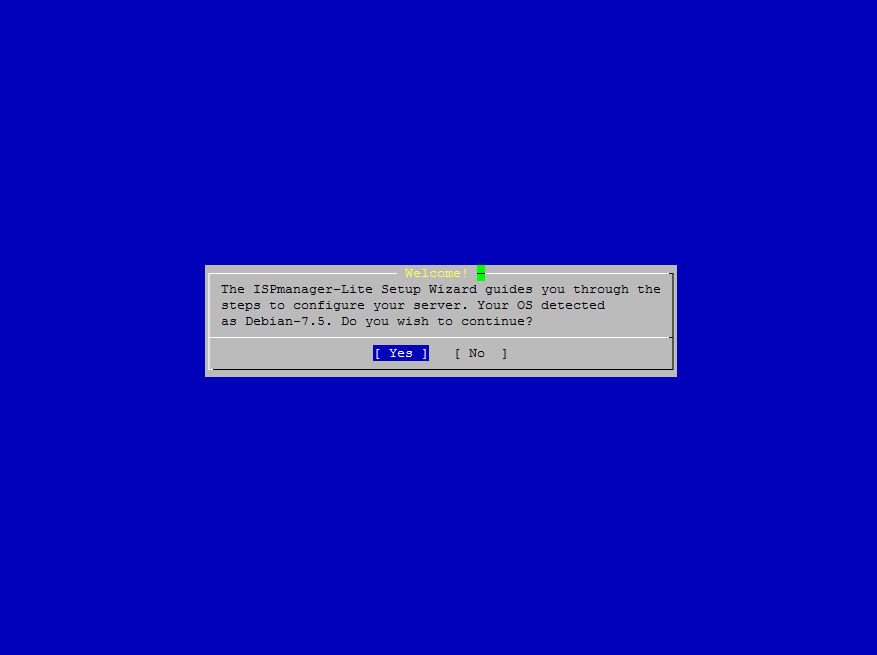
Натискаємо Yes, далі вводимо коректний hostname (повинно бути FQDN ім'я):
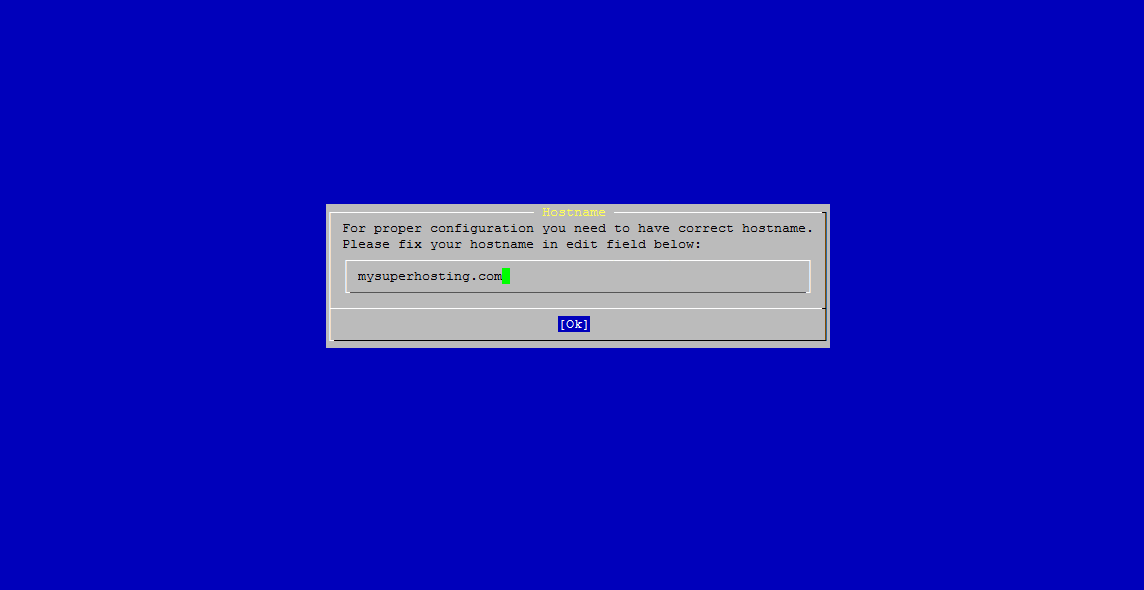
Вказуємо який набір ПО встановлювати (ми рекомендуємо вибрати перший пункт, даний набір достатній для більшості сайтів):
 І чекаємо закінчення установки програмного забезпечення, установка може зайняти тривалий час до 1 години. Якщо в процесі очікування буде розрив зв'язку, то повернутися в установку Ви зможете за допомогою команди screen -r.
І чекаємо закінчення установки програмного забезпечення, установка може зайняти тривалий час до 1 години. Якщо в процесі очікування буде розрив зв'язку, то повернутися в установку Ви зможете за допомогою команди screen -r.

Після закінчення встановлення система перевірять правильність встановлених служб. Якщо щось пішло не так, Вам про це повідомлять, проте практично 100% що все поставиться успішно. Завершальне повідомлення говорить про те, що Ви можете почати користуватися панеллю, зайшовши як користувач root за адресою, вказаною в рядку URL.
Installation complete Please use following information for access ISPmanager-Lite: URL - https://176.120.25.160:1500/ispmgr Authorize as root to reach the panel. root @ ispm-test-1: ~ #
От і все. Ви успішно встановили панель ISPManager Lite v4 і можете використовувати її для організації хостингу сайтів. Встановивши панель ISPManager Pro можна організувати продаж хостингових послуг.
What version of product do You want install : 4 or 5?
